Kako koristiti Siri na svom iPhone-u za reprodukciju videozapisa na Apple TV-u

Apple je ovaj tjedan predstavio iOS 12.2 koji uključuje novu značajku za korištenje Siri na vašem iPhoneu ili iPadu za reprodukciju filmova i televizijskih emisija na vašem Apple TV-u.
Osim najave nekoliko novihusluge zabave ovaj tjedan, Apple je objavio iOS 12.2. Novo ažuriranje uključuje dugačak popis poboljšanja, uključujući podršku za drugi gen AirPods i Apple News +. Još jedna zanimljivost je mogućnost da kažete Siri na svom iPhoneu ili iPadu da reproducira videozapise na svom Apple TV-u. Evo pogleda kako ga koristiti.
Upotrijebite Siri na iPhoneu ili iPadu za reprodukciju videozapisa na Apple TV-u
Ako su oba vašeg uređaja ažurirana, gotovo da i ne postoji postavljanje, osim da znate naziv vašeg Apple TV-a. Možete pronaći njegovo ime na Apple TV-u tako što ćete ga otvoriti Postavke> Općenito> O meni i pogledajte polje "Ime" (to je "Apple TV" prema zadanim postavkama).
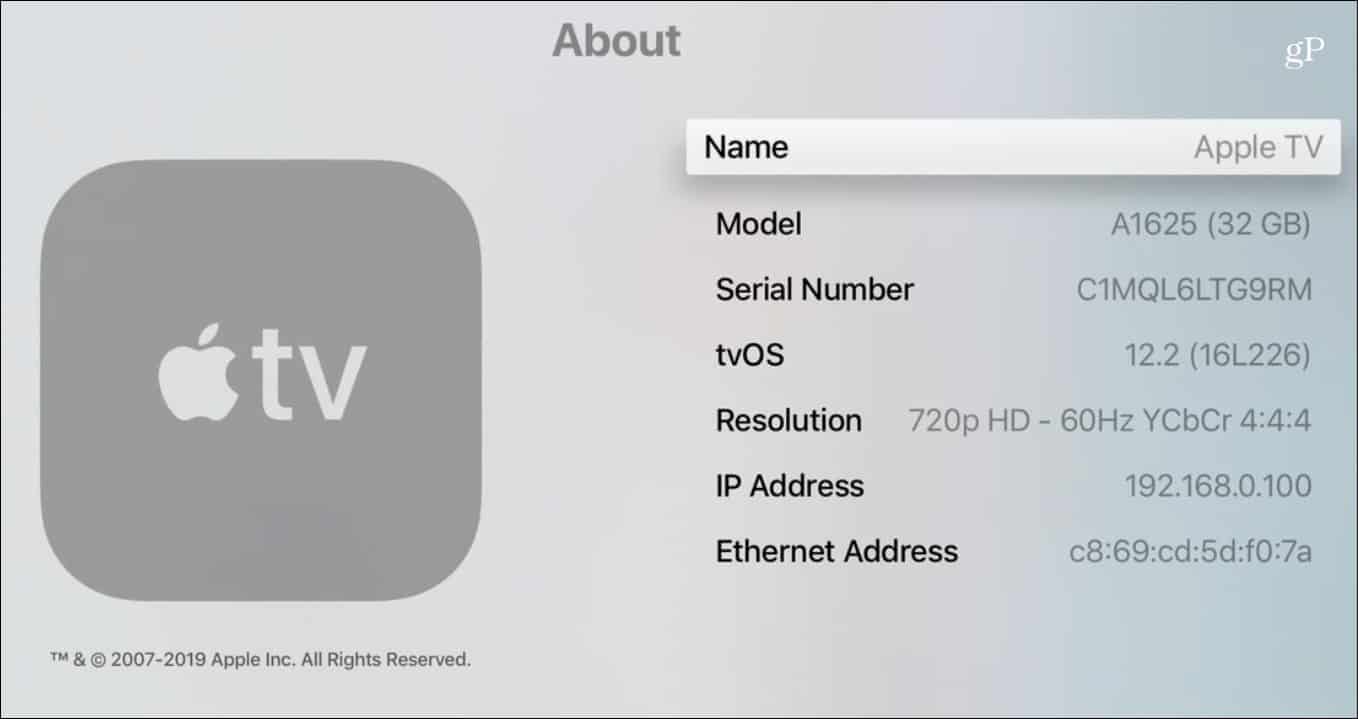
Sada, s vašeg iPhone ili iPada, lansirajte Siri i recite: "Hej Siri, gledaj otkrivanje Star Trek-a na [Apple TV ime]." Ako imate samo jedan Apple TV, možete jednostavno reći: "Hej Siri, gledaj [emisiju / naziv filma] na mom TV-u." Siri će shvatiti što želiš raditi.
Tada će se predstava ili film reproducirati na vašem TV-uaplikaciju koja je dostupna u. Na primjer, tražio sam Star Trek Discovery koji je dostupan na CBS All Accessu. Jednom kada program počne igrati, moći ćete koristiti osnovne kontrole reprodukcije s zaključanog zaslona.
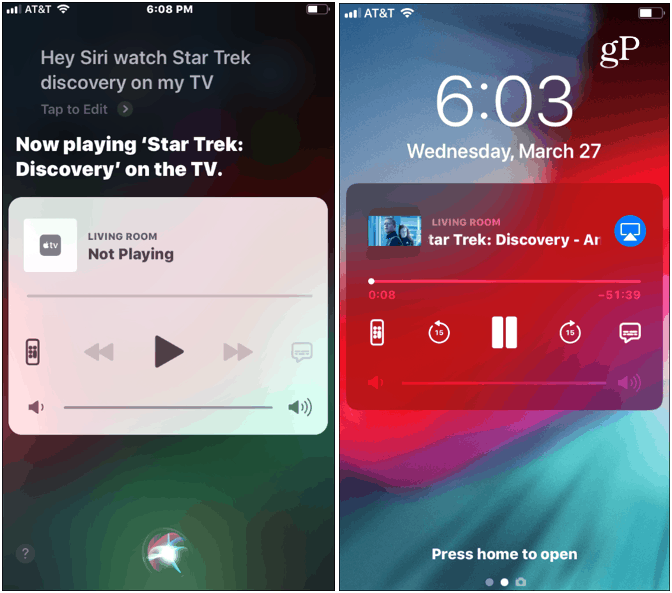
U stvari, možete pokrenuti inačicu zaslona osjetljivog na dodir Apple TV daljinskog upravljača koji uključuje gumb "Traži". Ne treba vam instalirana samostalna aplikacija na daljinu.
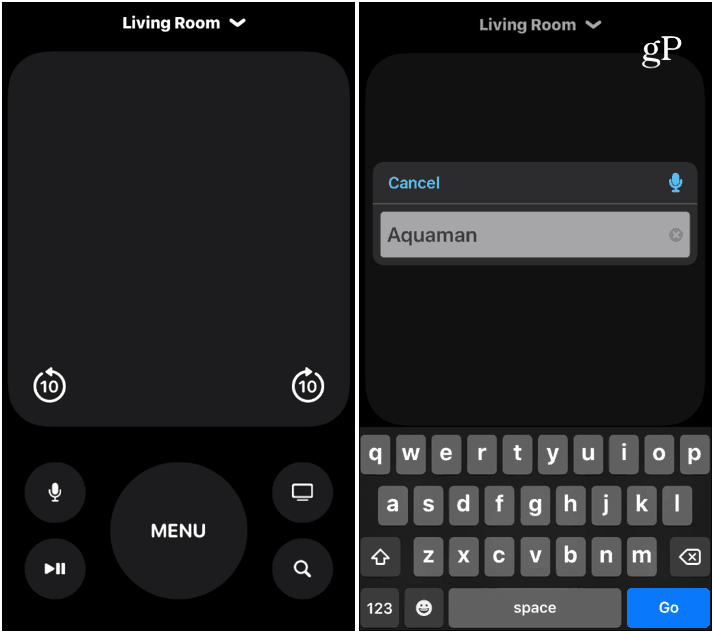
Siri i Apple TV iskustvo
Ovdje treba istaknuti nekoliko stvari. Prvo se za reprodukciju morate prijaviti u aplikaciju ili aplikacije na televizoru. Ne treba biti aktivan, ali morate biti prijavljeni. Također je nedosljedno odakle povlači emisiju. Na primjer, kada sam od Siri tražio da igra „The nadareni“ otvorio se u aplikaciji Fox Now nasuprot Hulu-u odakle gledam.
Također, kao što očekujete, ne igra se lijepo s timbilo što od Netflixa. Možete, primjerice, nazvati House of Card, ali aktivirat će vas putem zaslonskog daljinskog upravljača ili fizičkog daljinskog upravljača Siri. To će se dogoditi ako želite pogledati film koji niste kupili. A ako tražite naslov koji ima više verzija, pruža popis na vašem telefonu.
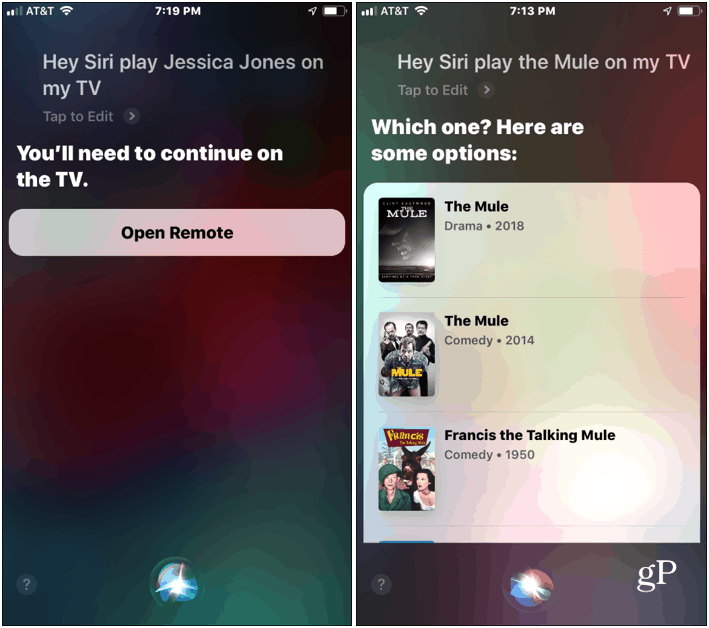
To još nije optimalna značajka, ali zabavno jeigrati sa. To može biti korisno ako izgubite ili zamijenite stvarni Apple TV daljinac. Govoreći o načinima kretanja po Apple TV-u, pogledajte naš članak o tome kako upravljati Apple TV-om s vašeg Apple Watch-a.










Ostavite komentar